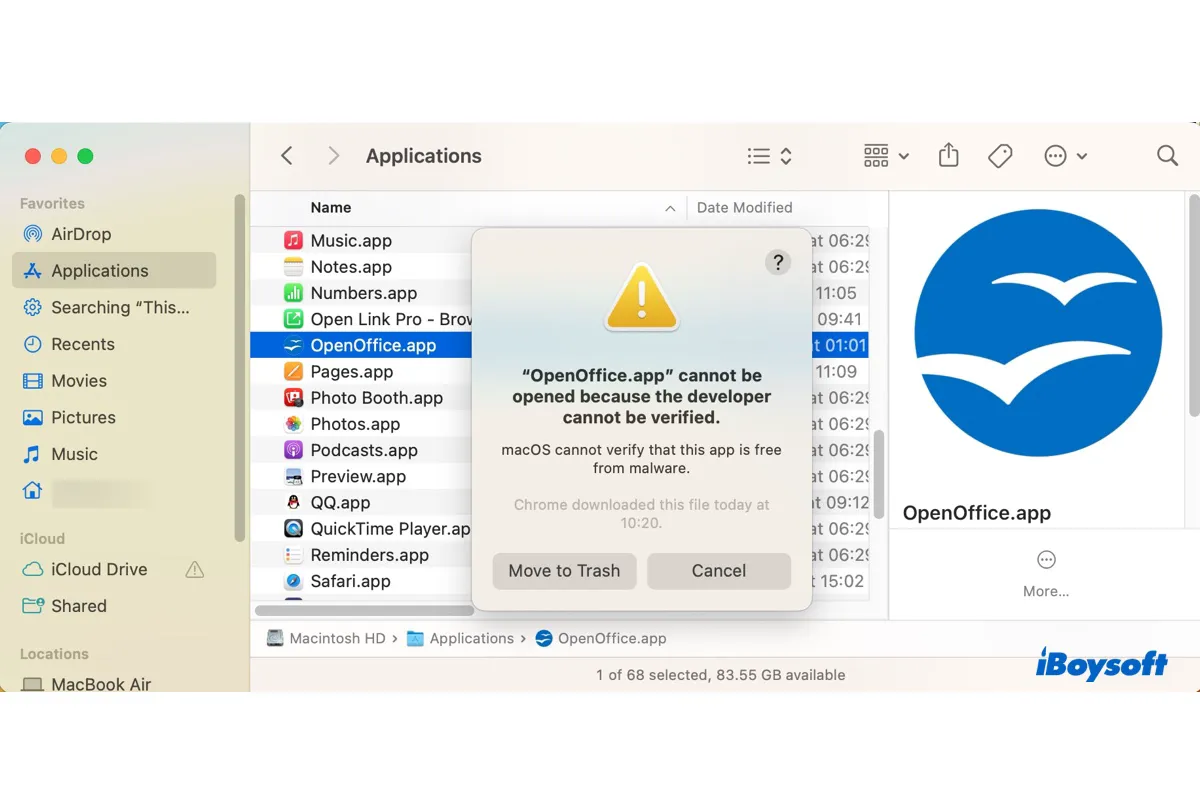Ao instalar um app baixado da web, você pode receber uma mensagem que diz "O app não pode ser aberto porque o desenvolvedor não pode ser verificado. O macOS não pode verificar se este app está livre de malware." Este erro foi relatado por muitos usuários de Mac e pode ocorrer em qualquer app cujo desenvolvedor o macOS não consiga verificar. Aqui estão alguns exemplos dos apps ou executáveis afetados:
- "chromedriver" não pode ser aberto porque o desenvolvedor não pode ser verificado
- "iproxy" não pode ser aberto porque o desenvolvedor não pode ser verificado
- "fsevents.node" não pode ser aberto porque o desenvolvedor não pode ser verificado
- "java" não pode ser aberto porque o desenvolvedor não pode ser verificado
- "OpenEmu" não pode ser aberto porque o desenvolvedor não pode ser verificado
- "OpenOffice" não pode ser aberto porque o desenvolvedor não pode ser verificado
- "Ampps" não pode ser aberto porque o desenvolvedor não pode ser verificado
- "Kindle Comic Converter" não pode ser aberto porque o desenvolvedor não pode ser verificado
- "Nettle.vst" não pode ser aberto porque o desenvolvedor não pode ser verificado
A notificação também lhe dará a opção de Mover para Lixeira ou Cancelar. Você pode clicar em Cancelar e seguir as soluções deste artigo para contornar o erro de desenvolvedor não verificado.
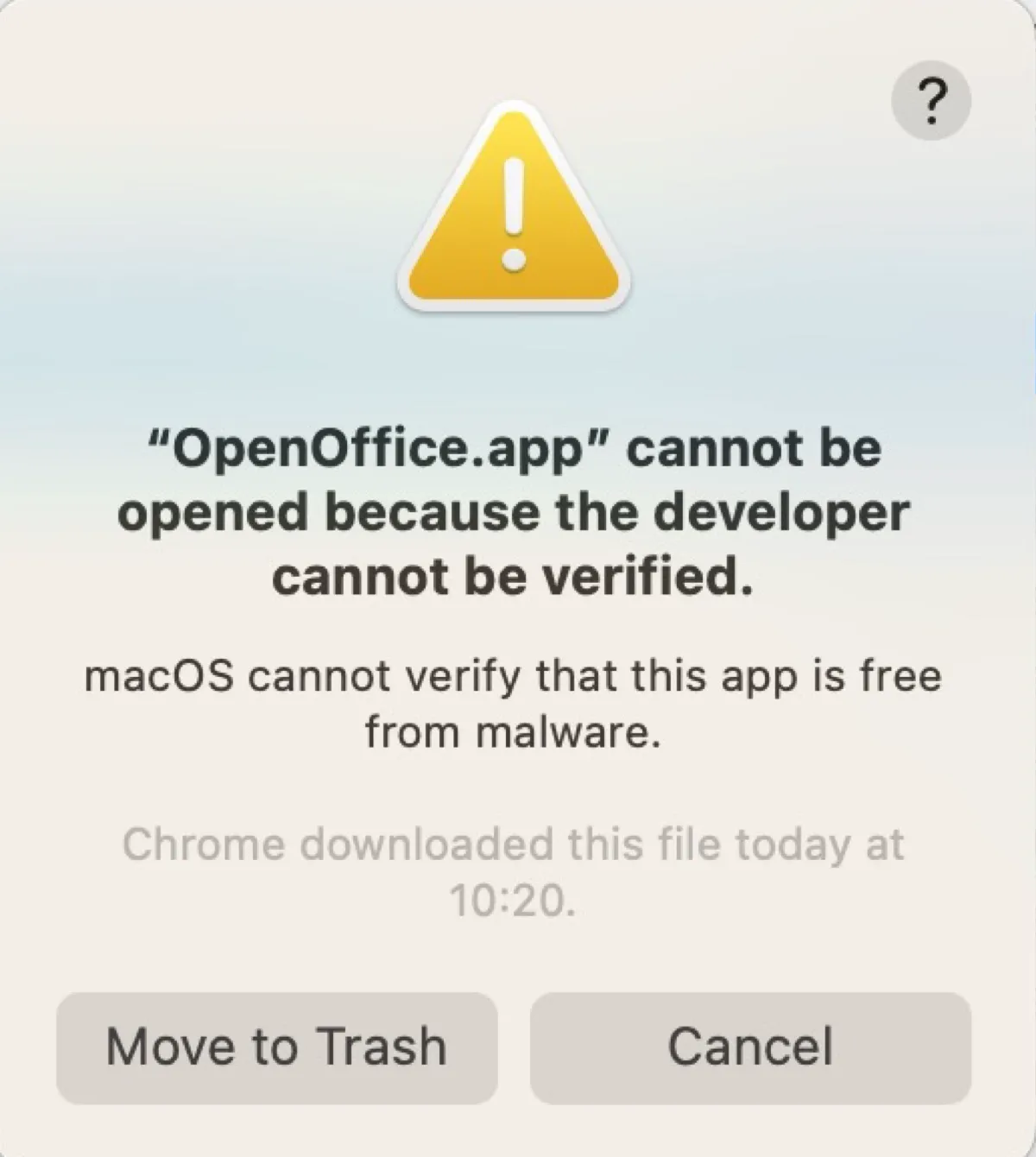
[Soluções Rápidas] Aplicativo não pode ser aberto porque o desenvolvedor não pode ser verificado no Ventura/Monterey/Big Sur/Catalina e versões anteriores:
| Soluções para o erro de desenvolvedor não verificado | Passos Rápidos |
| Clique com o botão direito para abrir o aplicativo | 1. Clique com o botão direito no aplicativo e selecione Abrir. 2. Clique em Abrir novamente. |
| Clique em Abrir de qualquer maneira em Privacidade e Segurança | 1. Abra Configurações/Preferências do Sistema. 2. Selecione Privacidade e Segurança. 3. Clique em Abrir de qualquer maneira > Abrir. |
| Remova o atributo de quarentena do aplicativo | 1. Inicie o Terminal. 2. Execute este comando: sudo xattr -r -d com.apple.quarantine caminho_do_arquivo |
| Permita aplicativos baixados de qualquer lugar | 1. Abra o Terminal. 2. Execute o comando: sudo spctl --master-disable 3. Abra Segurança e Privacidade. 4. Selecione Qualquer lugar em "Permitir aplicativos baixados de". |
Por que você recebe 'não pode ser aberto porque o desenvolvedor não pode ser verificado'?
Uma forma primária para distribuição de malware é se incorporando em um aplicativo com aparência inofensiva. Isso torna os aplicativos baixados da web uma grande preocupação para infecções por malware. Para proteger contra malware, os computadores Mac por padrão só permitem aplicativos da App Store e desenvolvedores identificados.
Quando você abre um aplicativo baixado fora da App Store, o sistema operacional verificará a assinatura do ID do desenvolvedor para verificar se é de um desenvolvedor identificado e não foi modificado. Desde o macOS Catalina e posterior, o aplicativo também é digitalmente obrigado a ser verificado em busca de malware conhecido.
Se você receber a mensagem dizendo "Aplicativo não pode ser aberto porque o desenvolvedor não pode ser verificado" no Mac, significa que o aplicativo que você está tentando instalar é de um desenvolvedor não verificado ou o aplicativo é de um desenvolvedor verificado mas não foi revisado e aprovado pela Apple.
Embora seja uma medida de segurança, esse erro de desenvolvedor não verificado pode se tornar um incômodo quando você não pode instalar um aplicativo que sabe que pode confiar. Felizmente, existem maneiras de contornar o erro "Aplicativo não pode ser aberto porque o desenvolvedor não pode ser verificado" no Mac. Continue lendo a próxima seção para descobri-las.
Por favor, compartilhe esta postagem se achar útil!
Como corrigir 'não pode ser aberto porque o desenvolvedor não pode ser verificado' no Mac?
Aqui estão as soluções a tentar quando encontrar a mensagem "Aplicativo não pode ser aberto porque o desenvolvedor não pode ser verificado" no seu MacBook ou Mac de mesa. Lembre-se de garantir que o aplicativo que deseja abrir seja de uma fonte confiável antes de tentar usá-lo.
Clique com o botão direito para abrir o aplicativo
A maneira mais rápida de abrir o aplicativo que não pode ser aberto porque seu desenvolvedor não pode ser verificado é a partir do menu de contexto. Isso pode anular a segurança do sistema do seu Mac e permitir que você inicie o aplicativo como deseja.
- Localize o aplicativo em questão.
- Clique com o botão direito ou controle e selecione Abrir.
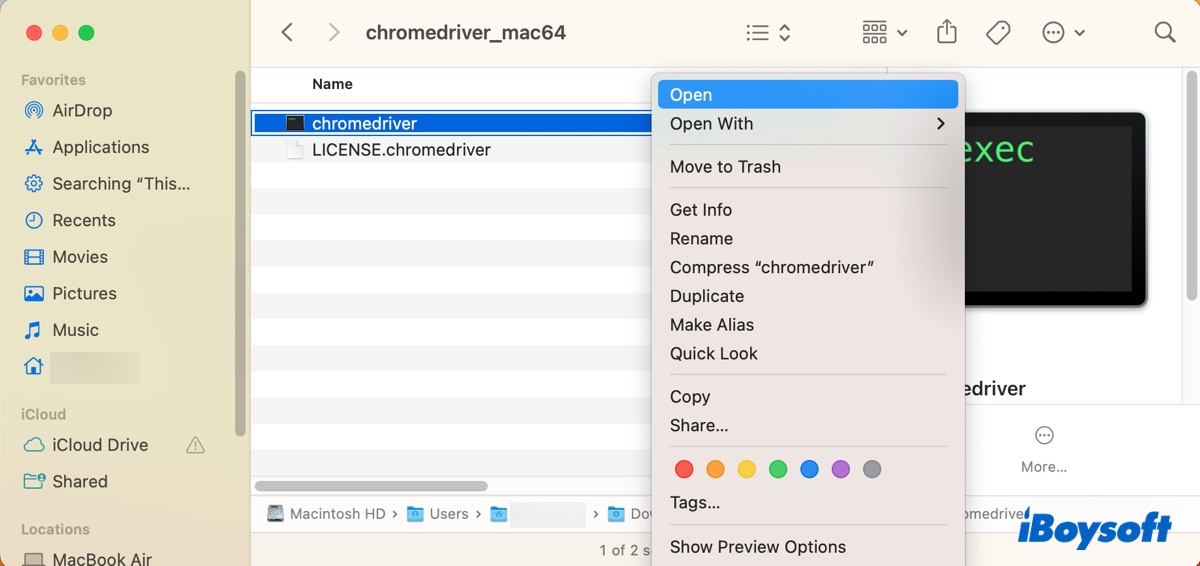
- Quando uma janela aparecer perguntando se você tem certeza de que deseja abrir o aplicativo, clique em Abrir.
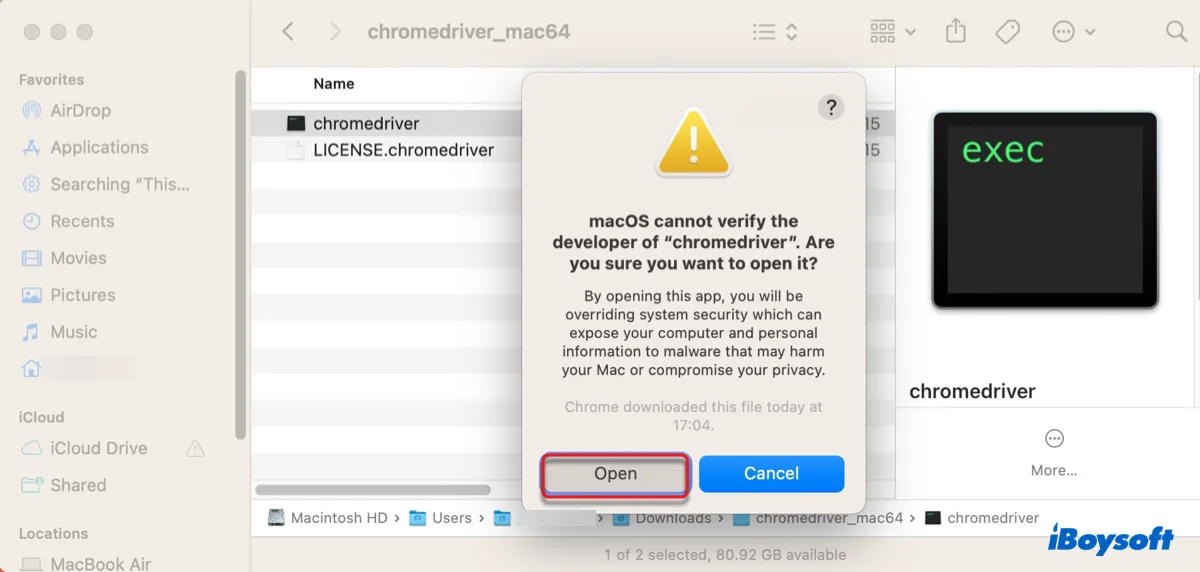
Depois disso, a mensagem de erro não aparecerá mais ao abrir este aplicativo, pois é considerado seguro pelo sistema operacional agora.
Clique em Abrir Mesmo em Privacidade e Segurança
Você também pode ignorar "Aplicativo não pode ser aberto porque o desenvolvedor não pode ser verificado" clicando no botão "Abrir Mesmo" nas configurações de Privacidade e Segurança. Se o botão "Abrir Mesmo" não aparecer, você pode fechar e reabrir as Preferências do Sistema/Configurações várias vezes ou clicar com o botão direito no aplicativo e selecionar Abrir para acioná-lo.
Como ignorar "não pode ser aberto porque o desenvolvedor não pode ser verificado" no Ventura e posterior:
- Vá para o menu Apple > Configurações do Sistema.
- Selecione Privacidade e Segurança.
- Role até a seção Segurança.
- Clique em "Abrir Mesmo" abaixo da mensagem "o aplicativo" foi bloqueado para uso porque não é de um desenvolvedor identificado".
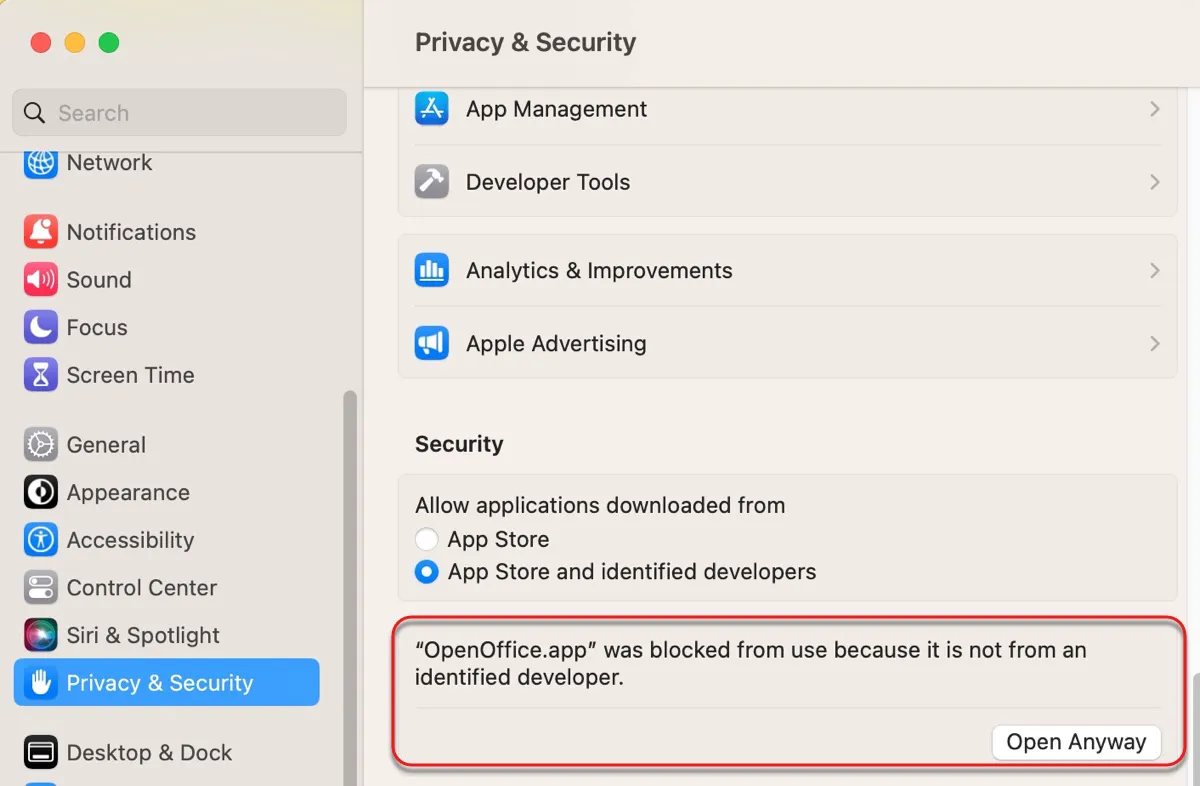
- Insira sua senha de administrador.
- Clique em Abrir novamente.
Como ignorar "não pode ser aberto porque o desenvolvedor não pode ser verificado" no Monterey/Big Sur/Catalina:
- Vá para o menu Apple > Preferências do Sistema.
- Selecione Segurança e Privacidade.
- Toque no cadeado amarelo e insira sua senha para desbloquear a configuração.
- Clique em "Abrir Mesmo" ao lado da mensagem "o aplicativo" foi bloqueado para uso porque não é de um desenvolvedor identificado".
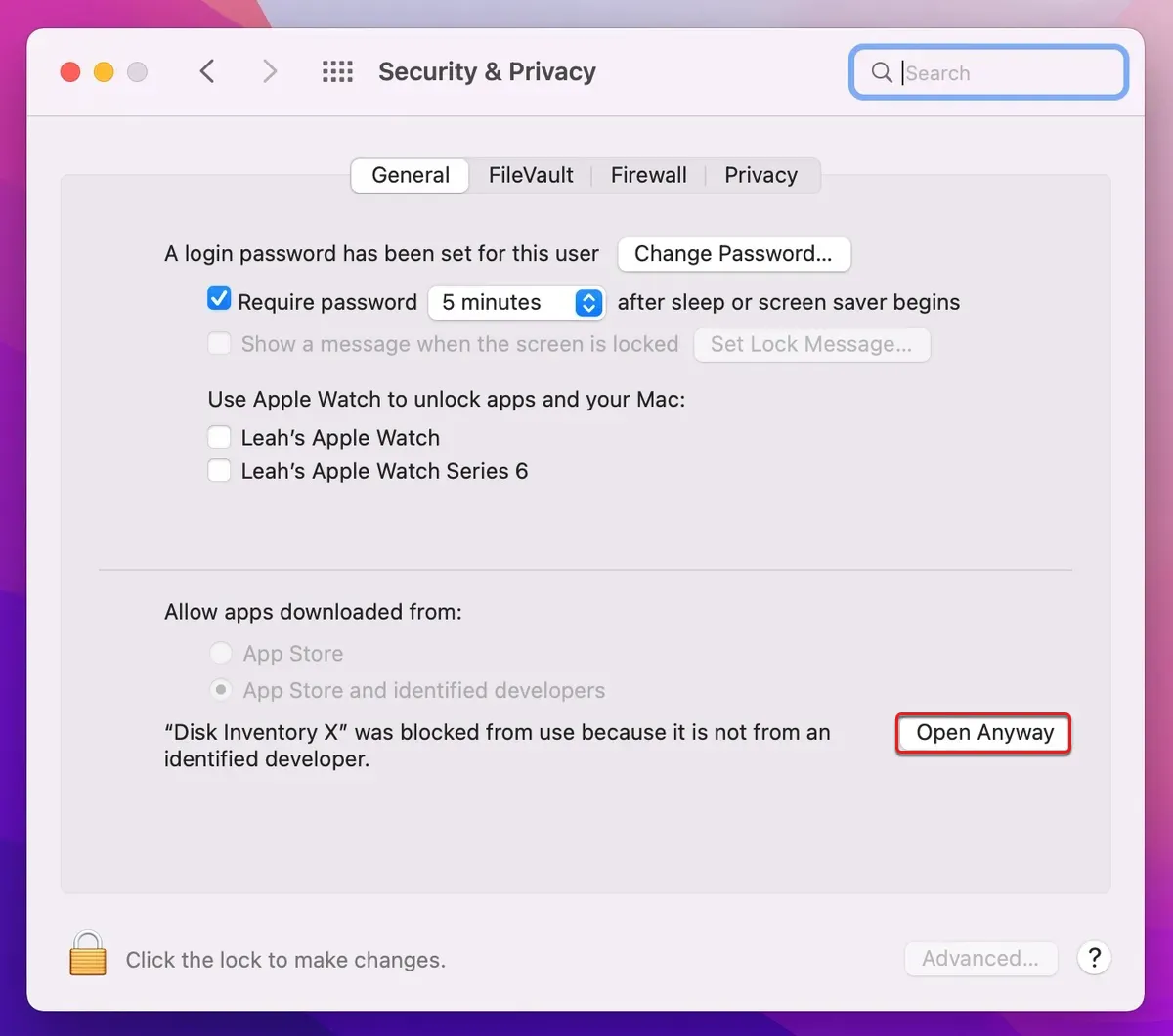
- Clique em Abrir.
O aplicativo será permitido funcionar normalmente e não será verificado novamente na próxima vez que você o abrir.
Remova o atributo de quarentena do aplicativo
Quando um arquivo é baixado da web, um sinalizador de quarentena específico ou atributo estendido do macOS será adicionado a ele pela aplicação que o baixa. Esse sinalizador de quarentena acionará o Gatekeeper para verificar o aplicativo. Portanto, outra maneira de contornar o erro de desenvolvedor não verificado é remover o sinalizador de quarentena.
Este método é especialmente útil para eliminar a mensagem "vst" não pode ser aberto porque o desenvolvedor não pode ser verificado. Como os VSTs são carregados de outro aplicativo, eles podem não abrir com os dois métodos anteriores.
Como corrigir "Aplicativo não pode ser aberto porque o desenvolvedor não pode ser verificado" via Terminal do Mac:
- Abra o Finder, em seguida, inicie o Terminal na pasta Aplicativos > Utilitários.
- Execute o seguinte comando para verificar o atributo estendido adicionado ao aplicativo. xattr caminho_do_arquivo Digite xattr, deixe um espaço, em seguida, arraste e solte o aplicativo no Terminal e pressione Enter.
- Se retornar com.apple.quarantine, execute o seguinte comando para remover o atributo. sudo xattr -r -d com.apple.quarantine caminho_do_arquivo Digite sudo xattr -r -d com.apple.quarantine seguido de um espaço, em seguida, arraste e solte o aplicativo que não pode ser aberto no Terminal e pressione Enter.
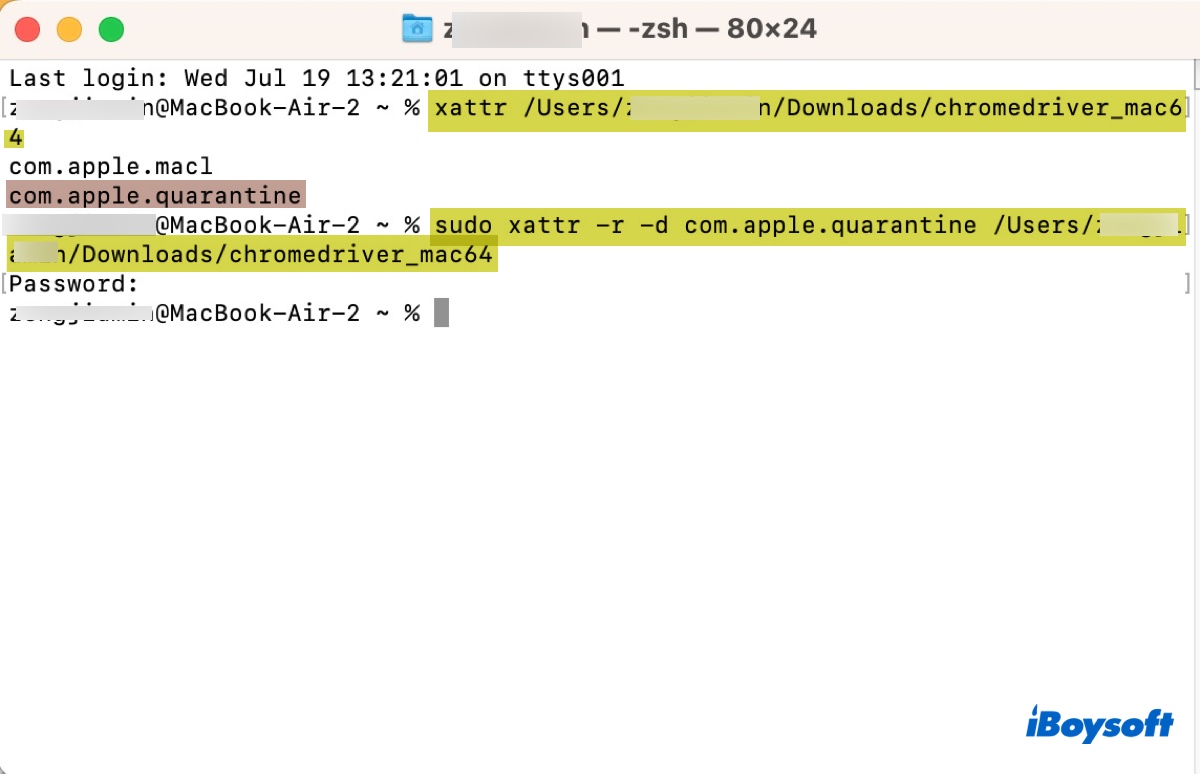
- Digite sua senha de administrador e pressione Enter.
Permitir apps baixados de qualquer lugar
Se a correção acima não funcionar, você pode desabilitar o Gatekeeper e permitir aplicativos baixados de qualquer lugar. Desta forma, o aplicativo não será verificado e pode ser aberto como de costume. Note que você deve reativar o Gatekeeper após o lançamento bem-sucedido do aplicativo para ativar a defesa de segurança.
- Abra o Terminal.
- Digite o seguinte comando e pressione Enter. sudo spctl --master-disable
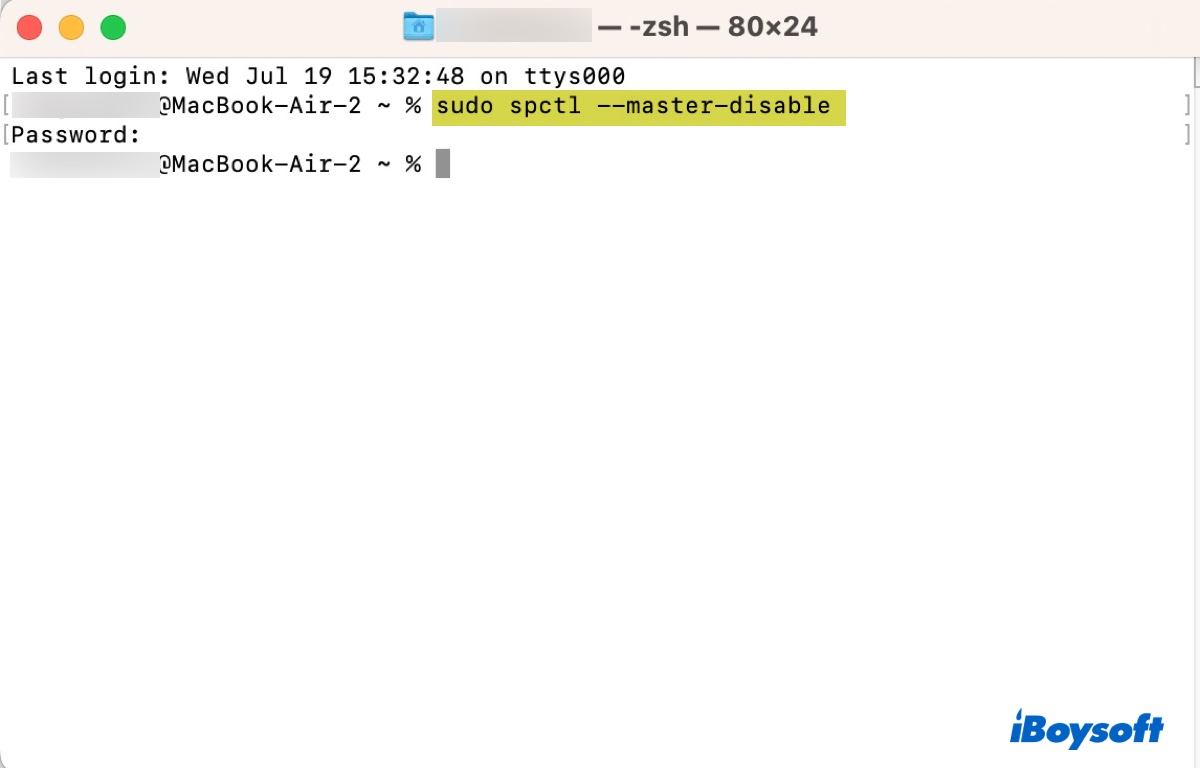
- Insira sua senha de administrador e pressione Enter.
- Vá para Configurações/Preferências do Sistema > Segurança e Privacidade.
- Selecione "Qualquer lugar" em "Permitir apps baixados de".
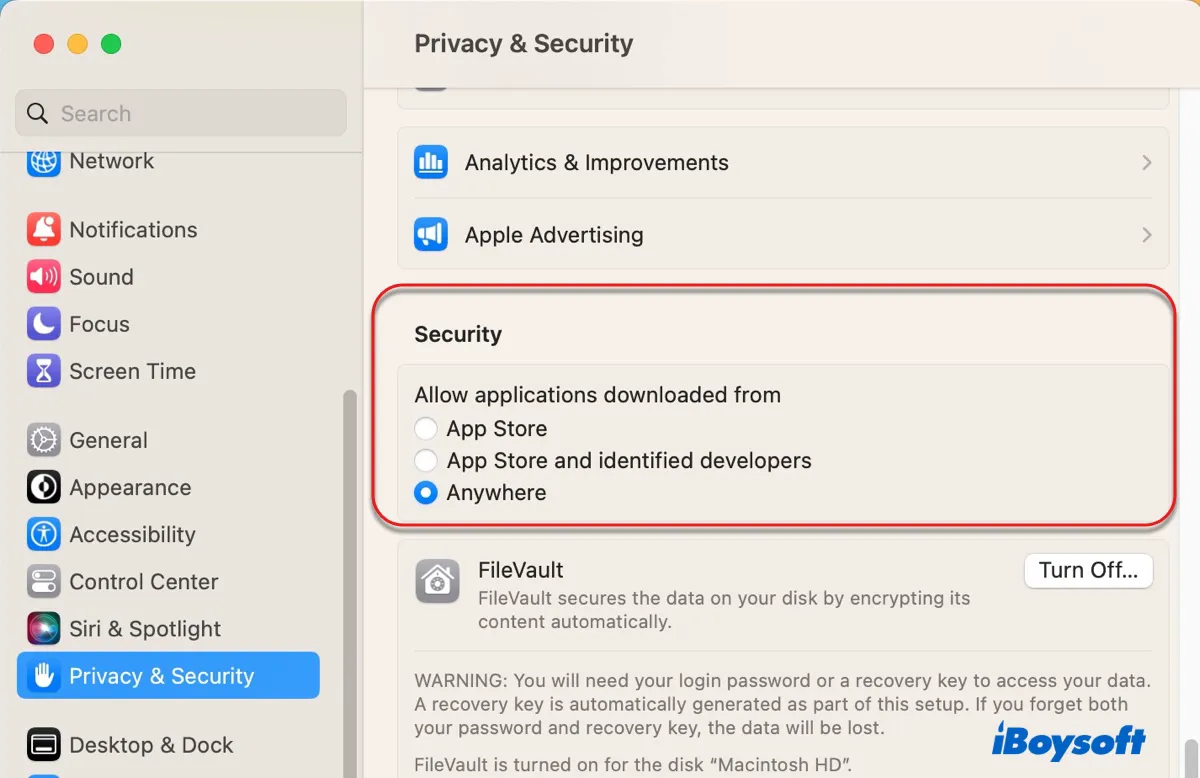
- Reabra o aplicativo que causa o erro de desenvolvedor não verificado novamente.
- Quando quiser ativar o Gatekeeper, execute o seguinte comando no Terminal. sudo spctl --master-enable
Dicas: Se não conseguir desativar o Gatekeeper com este comando, tente: sudo spctl --global-disable
Esperançosamente, você conseguiu contornar o "Aplicativo não pode ser aberto porque o desenvolvedor não pode ser verificado" no seu MacBook. Se sim, por favor, compartilhe este post!
Perguntas frequentes sobre 'não pode ser aberto porque o desenvolvedor não pode ser verificado'
- QComo abrir um aplicativo no Mac que não pode ser verificado?
-
A
Para abrir um aplicativo que não pode ser verificado, você pode clicar com o botão direito no aplicativo e selecionar Abrir.
- QComo contornar este aplicativo não pode ser instalado porque o desenvolvedor não pretende que ele seja executado nesta plataforma?
-
A
"Este aplicativo não pode ser instalado porque o desenvolvedor não pretende que ele seja executado nesta plataforma" é um erro que você pode encontrar ao tentar executar um aplicativo iOS em um Mac M1. Anteriormente, você podia contornar isso usando um aplicativo de terceiros como o iMazing. No entanto, pode não funcionar mais porque a Apple desativou a instalação de aplicativos do iPhone e iPad no Mac M1.
- QComo corrigir o macOS não pode verificar se este aplicativo está livre de malware?
-
A
Para contornar a mensagem "o macOS não pode verificar se este aplicativo está livre de malware", você pode clicar com o botão direito no aplicativo e selecionar Abrir no menu de contexto.